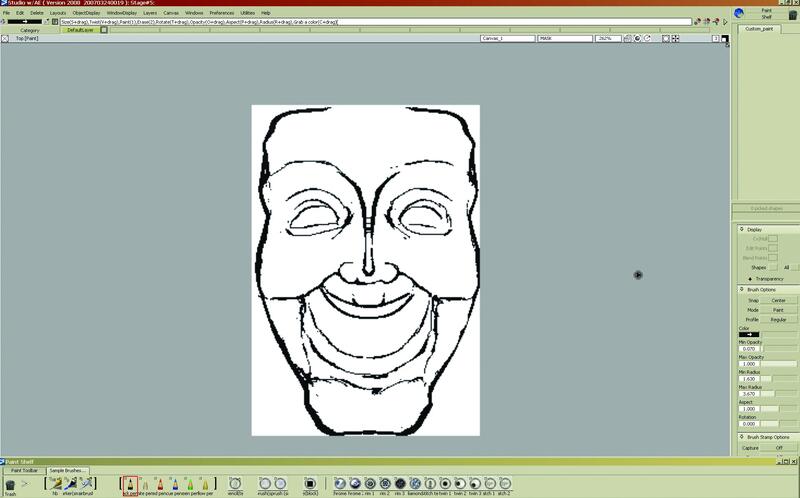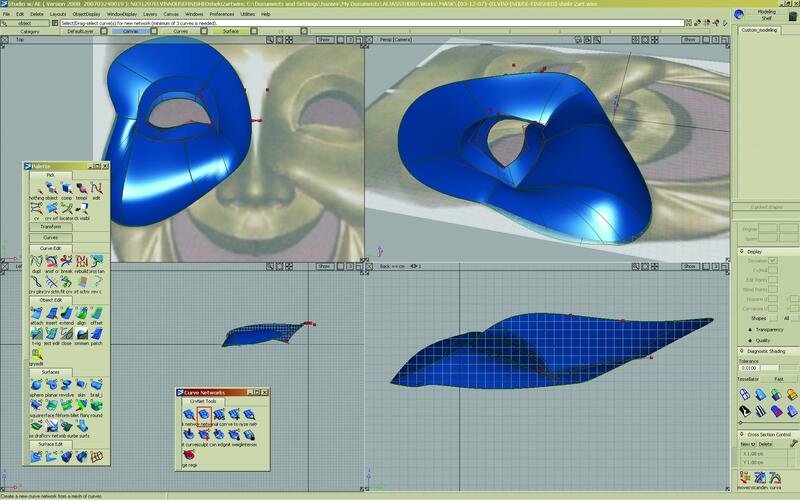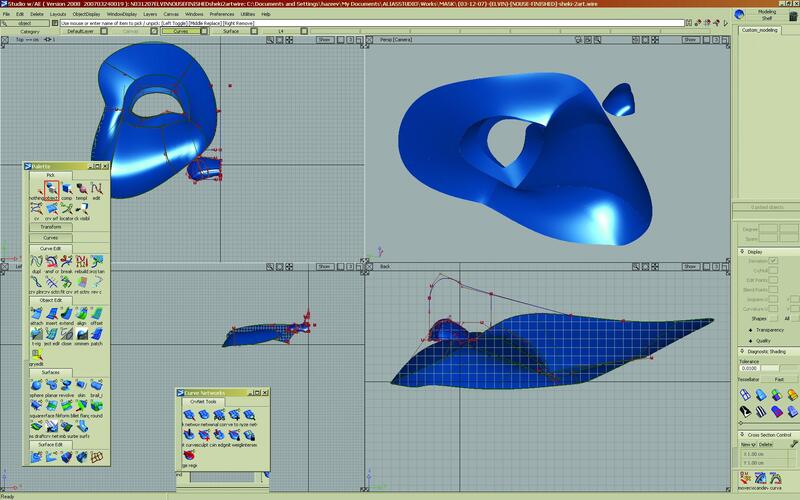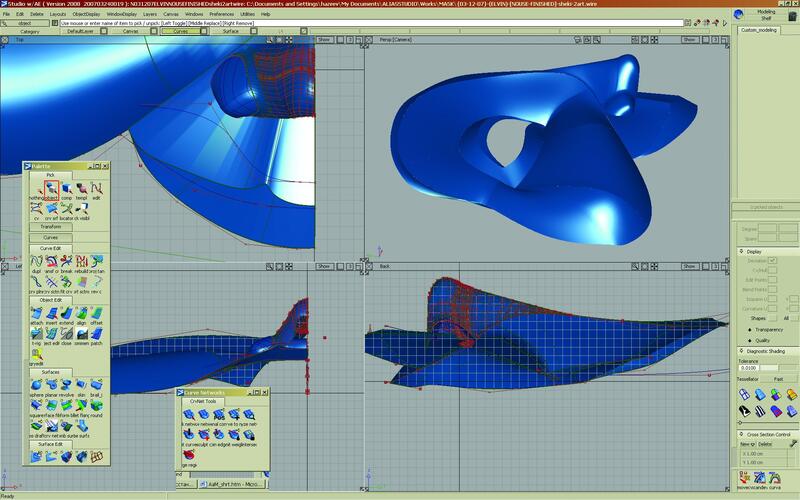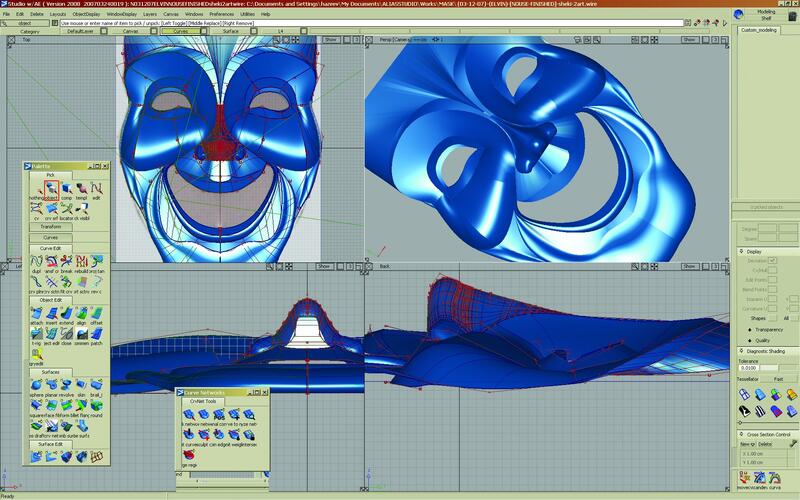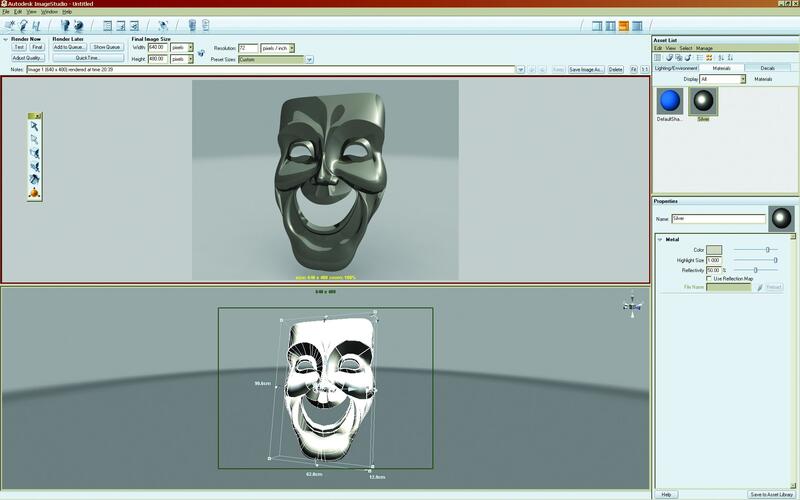Главная » CADmaster №1(41) 2008 » Машиностроение Autodesk AliasStudio -- сплав дизайна и технологии
Совмещая в себе качества обоих направлений, Autodesk AliasStudio отличается и от первого, и от второго. От систем трехмерного моделирования — невероятной точностью создания моделей, контролем качества поверхностей, количеством инструментов. А от CAD-систем — гибкостью моделирования и отсутствием привычных опорных эскизов. В итоге появился мощнейший пакет для промышленного, технологического дизайна и моделирования.
В цикле статей, который открывается этой публикацией, мы рассмотрим создание модели театральной маски средствами Autodesk AliasStudio, проследим процесс создания термоформы в Autodesk Inventor, а в заключительной части представим процесс создания программы ЧПУ посредством интегрированной с Autodesk Inventor системы SolidCAM.
Создание модели лучше всего начинать с выполнения эскиза. Запустив Autodesk AliasStudio в режиме рисования (Paint), создадим примерное изображение маски — для этого в Autodesk AliasStudio существует множество инструментов, ускоряющих работу и делающих ее более профессиональной. После пятиминутной прорисовки может быть получен примерно такой результат (рис. 1).
Размещаем холст в проекции «вид сверху». Теперь можно приступать к созданию базовых кривых — основы нашей будущей модели. Для этого воспользуемся инструментом CV CRV, расположенным на вкладке Curves палитры инструментов. Он позволяет создавать кривые, опираясь на контрольные вершины. Новичку этот инструмент покажется довольно непростым, но он дает возможность контролировать сложность и технологичность сплайна.
Для начала создаем кривые одной глазницы и одной щеки, а затем есть смысл применить уникальные для трехмерного моделирования инструменты группы Curve network (Сетка кривых). Выбираем Создать новую сетку кривых в режиме сохранения касательных, выделяем наши опорные сплайны. Подтверждаем выделение — и поверхность готова (рис. 2).
На очереди моделирование носа. Анатомически это одна из самых сложных поверхностей человеческого лица, поэтому к ее построению отнесемся особенно внимательно. В связи со сложностью объекта применить Curve Network будет затруднительно, поэтому воспользуемся другим методом: создадим сложную поверхность, объединяя простые.
Сформируем поверхность ноздрей и построим опорные кривые носа. Затем от опорных кривых проведем к переносице образующие, задающие профильные контуры. После этого каркас уже почти сформирован. Следующим шагом формируем сплайны, отвечающие за ширину носа. Теперь все готово к формированию поверхностей (рис. 3). Основным инструментом на этом этапе будет Monorail/Birail: с его помощью мы создаем базовые поверхности.
Когда простые поверхности созданы, наступает время объединить их в сложную комплексную поверхность. Для этого воспользуемся инструментами Attach и Fillet. Пара минут работы — и нос готов (рис. 4).
Здесь нужно упомянуть об одной очень приятной особенности Autodesk AliasStudio. При использовании инструмента Birail в построении участвуют три кривые: две направляющие и одна образующая. В то же время при работе со сложными моделями часто возникает потребность использовать части граничной кривой как направляющий сплайн. Для реализации этого порой просто необходимого условия Autodesk AliasStudio поддерживает особый режим ограничения участка используемой кривой. Воспользуемся им для сопряжения носа и поверхности щеки.
Формирование поверхности губ обычно не составляет труда, а используемая методика сходна с приведенной выше. Простые поверхности, созданные при помощи инструментов Rail и Skin, мы, выполнив обрезку и сопряжения, объединим в модель верхней губы маски (рис. 5).
Нижнюю губу и подбородок создаем так же, как верхнюю губу, и в итоге получаем почти полную модель половины маски. Отзеркалим эту половинку вдоль оси Y и приступим к созданию поверхности лба и нижней части носа. Для их создания воспользуемся той же методикой, что при моделировании носа. Опираясь на уже созданные поверхности, создадим сначала поверхность носа, а затем и лба (рис. 6).
Визуализировать модель можно было бы и в среде Autodesk AliasStudio, для этого в арсенале дизайнера есть встроенный визуализатор mental ray, успевший зарекомендовать себя еще в составе Autodesk Maya. Система построения сцены, связей между текстурами и создания анимационных графов также взята из этого пакета. Однако, как известно, процесс грамотного рендеринга и тонирования чуть ли не более трудоемок, чем само создание модели, поэтому предлагаю воспользоваться сопутствующим продуктом от Autodesk — ImageStudio. Интерфейс программы максимально дружественен (рис. 7), а множество предустановленных окружений (Environment) и материалов позволит нам в кратчайшие сроки провести тонирование и рендеринг. Импортируем модель в окружение Autodesk ImageStudio, разместим ее в окружающем пространстве, назначим материал и настроим окружение (благодаря продуманному интерфейсу настройка окружения займет буквально одну минуту).
Выбираем почти максимальное качество визуализации — и вот перед нами готовая маска.
Скачать статью в формате PDF — 384.3 Кбайт |